Conexión TP-Link TL-WR720N y configuración del enrutador Wi-Fi

- 784
- 89
- Gilberto García
TP-Link TL-WR720N: conexión y configuración del enrutador Wi-Fi
Otra instrucciones para configurar un enrutador de TP-Link. Y en este artículo configuraremos el presupuesto y el modelo popular del enrutador TP-Link TL-WR720N. Su precio es de aproximadamente $ 14, y este es el enrutador más barato de TP-Link. Es aún más barato que un modelo TL-wr741nd conocido.
El proceso de configuración del enrutador TP-Link TL-WR720N no es prácticamente diferente de configurar otros enrutadores de TP-Link. Todo según el esquema estándar: conectamos Internet al enrutador, luego nos conectamos al enrutador desde la computadora (u otro dispositivo), entramos en configuración y establecemos los parámetros necesarios (conexión al proveedor, configurando Wi-Fi red, instalación de contraseñas).
El modelo de enrutador TL-WR720N es perfecto para distribuir Internet para varios dispositivos. Tanto por Wi-Fi como en el cable de red (hay 2 puertos LAN). Este enrutador no resistirá una carga fuerte. Si te gusta jugar juegos en línea y ver videos en alta calidad, así como en varios dispositivos al mismo tiempo, es mejor comprar el modelo más caro. Si solo elige un enrutador y accidentalmente fue a esta página, luego lea mejor los consejos del artículo para elegir un enrutador Wi-Fi para un hogar o apartamento.
Si desea configurar un enrutador utilizando una utilidad especial que está en el disco (que está incluido), vea esta instrucción.
Instalación y conexión del enrutador TP-Link TL-WR720N
Conecte el adaptador de alimentación al enrutador e incluya en la salida. Luego, en el puerto WAN, conecte el cable desde el proveedor de Internet. Y con la ayuda de un cable de red que viene con un enrutador, conecte un enrutador a una computadora o una computadora portátil. Como esto:

Además, desde el dispositivo que conectamos al enrutador, debe entrar en su configuración para establecer los parámetros para conectarse al proveedor, configurar la red Wi-Fi, etc. D. Si no hay forma de conectarse al enrutador a través del cable de red, puede conectarse a través de Wi-Fi Network. El nombre de fábrica Wi-Fi Network, la contraseña (PIN), la dirección para ingresar la configuración y los datos para la autorización se indican en la etiqueta desde la parte inferior del dispositivo.

Abra cualquier navegador y vaya a la dirección Tplinkwifi.Neto, o 192.168.0.1. En la ventana de autorización, indicamos el nombre de usuario y la contraseña (administrador y administrador), y caemos en la configuración.
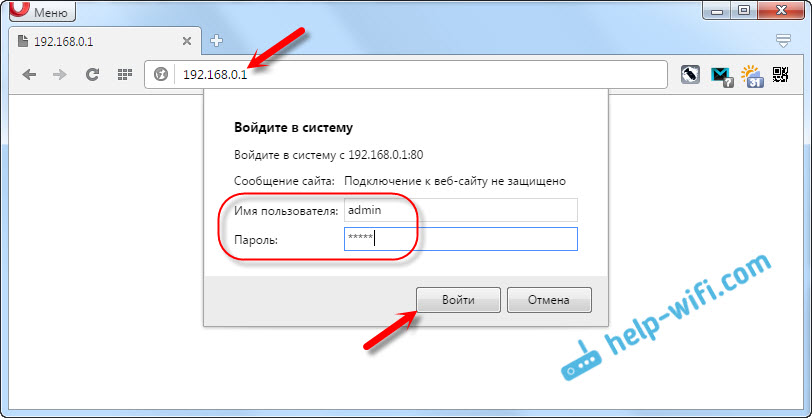
Si no puede ir al Panel de control, vea el artículo: Qué hacer si no entra en la configuración del enrutador para 192.168.0.1 o 192.168.1.1?
Configuración de Internet en TL-WR720N
En primer lugar, debe configurar la conexión al proveedor de Internet para que el enrutador se conecte a Internet y comience a distribuirla a nuestros dispositivos. Si Internet ya está trabajando a través del enrutador, lo más probable es que su proveedor de Internet use el tipo de conexión de la IP dinámica.
Bueno, si tiene PPPOE, L2TP, PPTP, deberá establecer los parámetros necesarios para la conexión (nombre de usuario, contraseña, dirección del servidor). Estos parámetros son emitidos por un proveedor de Internet. Si no los conoce, puede ver en el contrato que le dieron al conectar Internet, o llamar al proveedor.
Estos parámetros se pueden configurar en la pestaña "Red" - "WAN". Si lo desea, puede usar un maestro de configuración rápido.
En la pestaña "Red", debe seleccionar el tipo de conexión (PPPOE, L2TP, PPTP, IP Dynamic, IP estática), establecer los parámetros necesarios e iniciar la conexión al proveedor. Luego, guarde la configuración haciendo clic en el botón "Guardar".
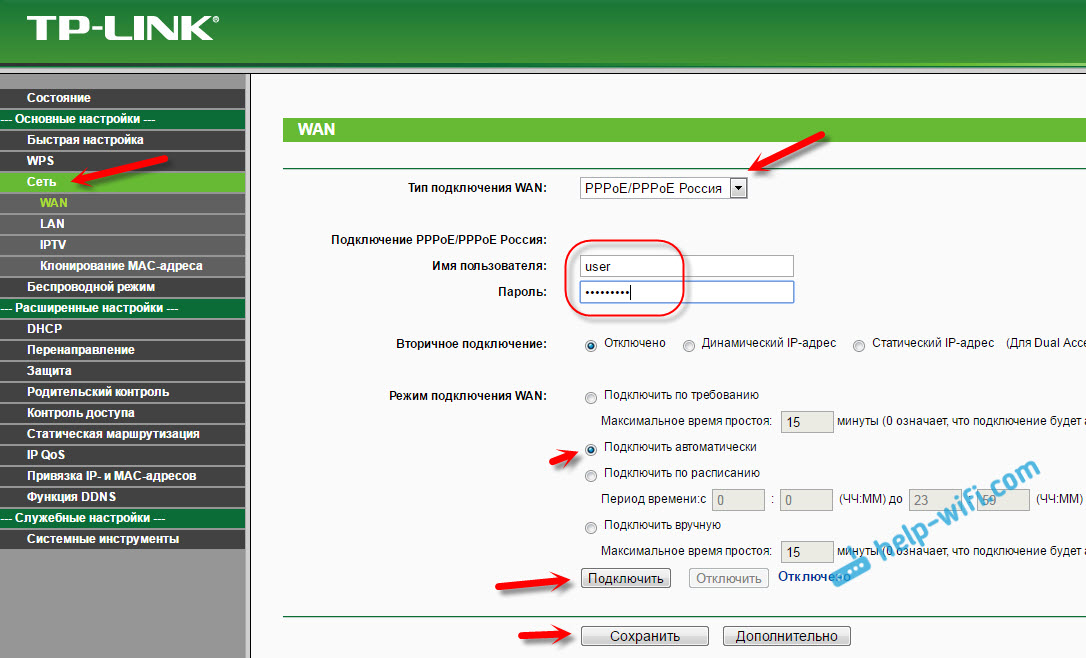
PPTP y L2TP se conectan de la misma manera. Y si tiene una IP dinámica, no necesita establecer ningún parámetro. Pero tal vez es que el proveedor usa una vinculación en la dirección MAC. Si es así, vea el artículo sobre cómo clonar la dirección MAC en el enrutador.
TP-Link TL-WR720N: Configuración de Wi-Fi e instalación de contraseña
Lo principal es que Internet a través del enrutador gana. Si todo está bien, entonces debe establecer la configuración de la red Wi-Fi y colocar la contraseña en Wi-Fi. Para hacer esto, vaya a la pestaña "Wireless Main". Aquí puede cambiar el nombre de la red Wi-Fi e indicar su región.
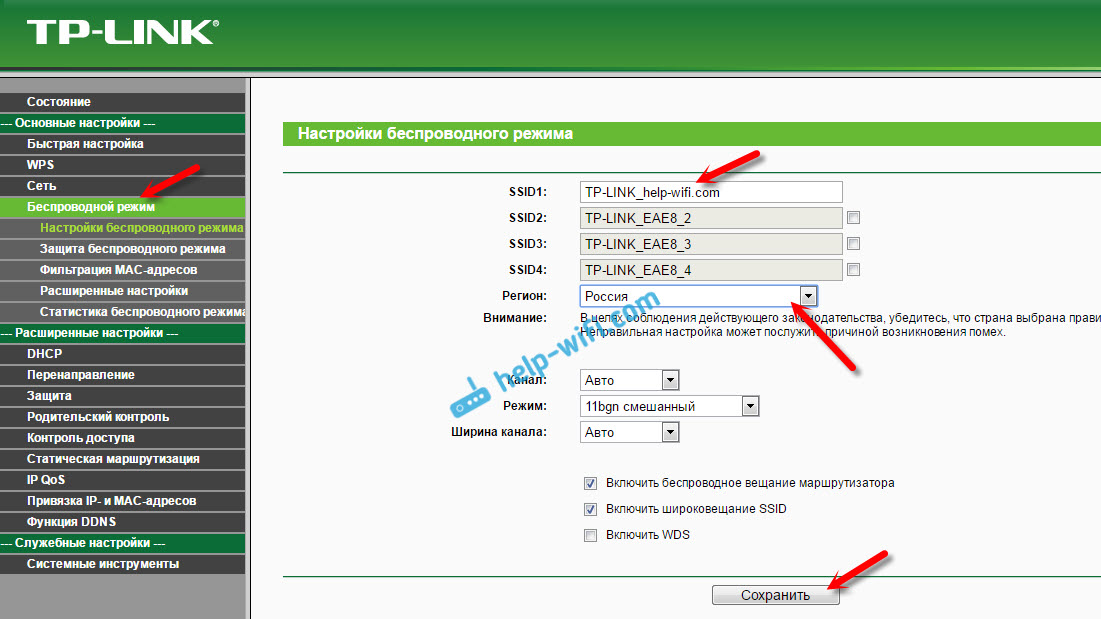
El enrutador TP-Link TL-WR720N tiene la oportunidad de activar hasta 4 redes Wi-Fi, con diferentes configuraciones.
Para colocar una contraseña en una red WI -FI, vaya a la pestaña "Distrito principal inalámbrico" - "Protección del régimen inalámbrico". Allí puede elegir una red para la que cambiamos la configuración (si activó más de una red Wi-Fi).
Luego, seleccione el elemento "WPA-PSK/WPA2-PSK", y en el campo de contraseña de PSK, indique la contraseña que se utilizará para conectarse a su red Wi-Fi.
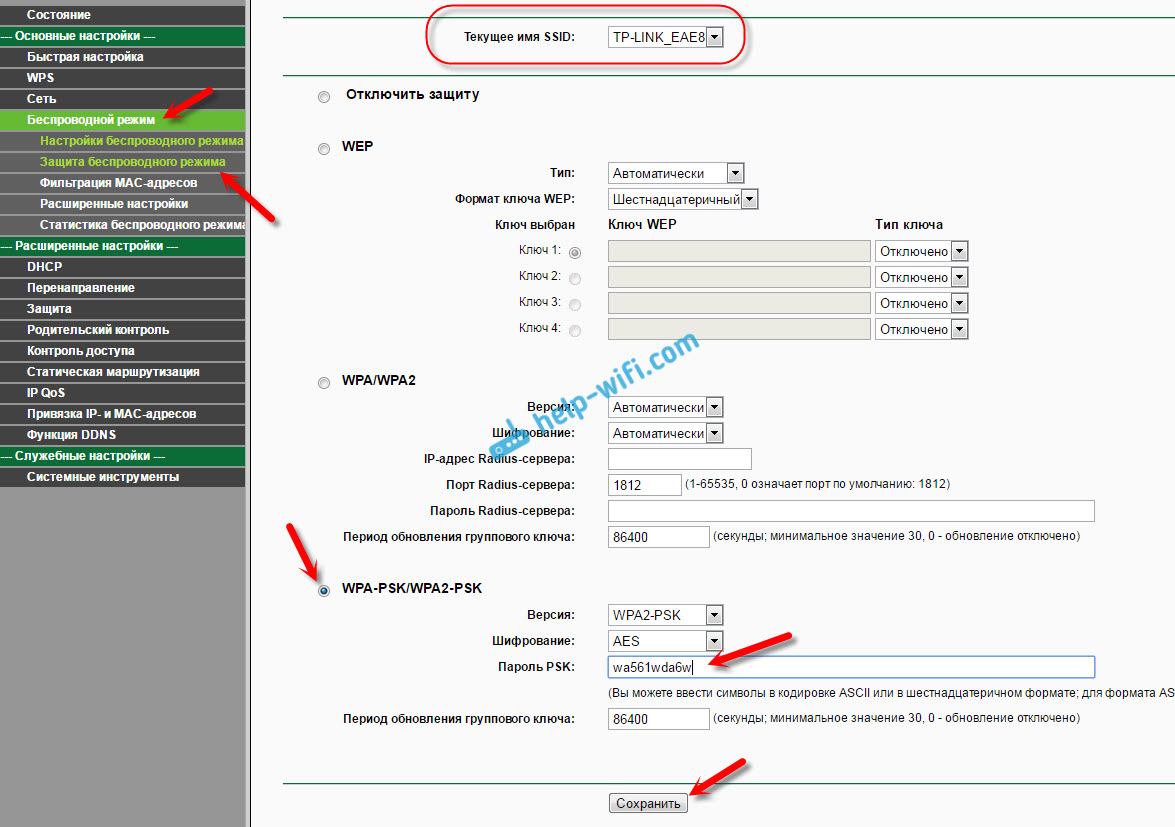
Guarde la configuración y reinicie el enrutador. Ahora, para conectarse a la red Wi-Fi, debe ingresar la contraseña instalada.
Bueno, por tradición, le aconsejo que cambie la contraseña de administración, que se utiliza para proteger la configuración del enrutador. Cómo hacer esto, escribí en el artículo: Cómo cambiar la contraseña con Admin a otro en un enrutador?
Si en el proceso de configuración de TP-Link TL-WR720N se enfrenta a algunos problemas y errores, escriba en los comentarios, intentaré ayudar con la solución.
- « La elección entre 3 modelos del enrutador. Zyxel o TP-Link?
- Windows 10 no conecta Internet a través del cable »

